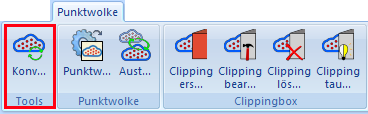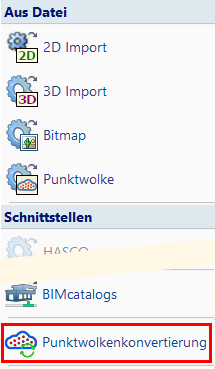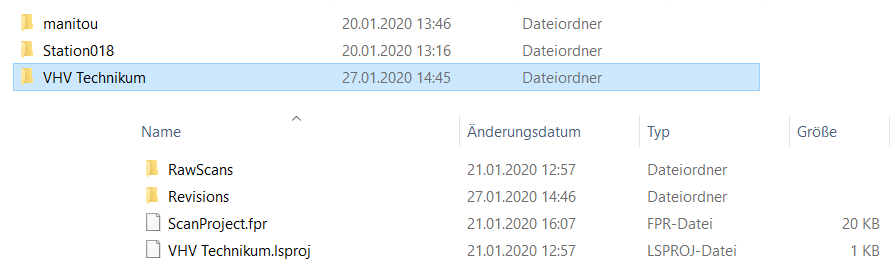Punktwolken konvertieren
Zum Aufruf des Konverters stehen verschiedene Möglichkeiten zur Verfügung:
Aufruf in HiCAD
Punktwolke > Tools > Konv... 
Konstruktion > Teil einfügen > Expl... > Punktwolkenkonvertierung 
Um den Punktwolkenkonverter direkt aus HiCAD heraus zu starten, wählen Sie die Funktion Punktwolkenkonvertierung starten entweder über die Ribbon-Leiste Punktwolke oder über das Menü Konstruktion > Teil einfügen > Expl...
|
|
|
Nach dem Aufruf der Funktion wird das Dialogfenster Punktwolkenkonvertierung angezeigt.
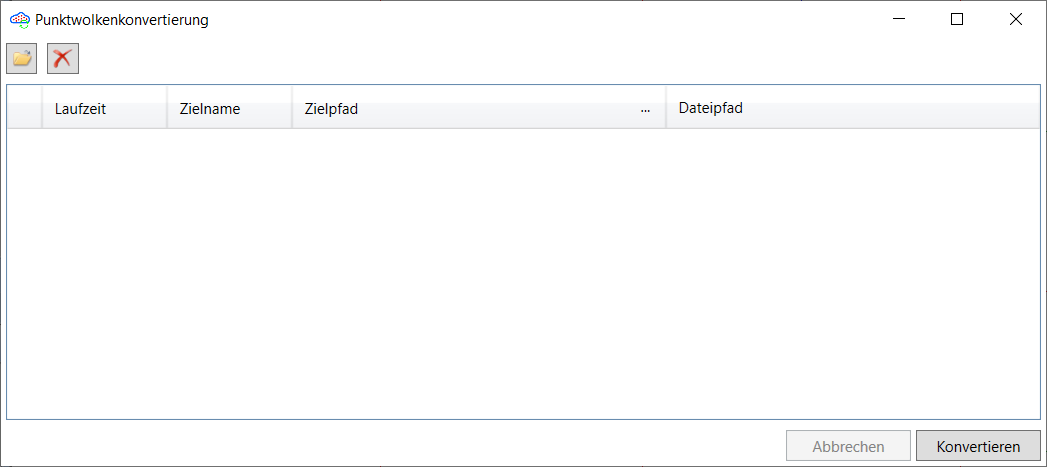
Um eine Datei für die Konvertierung auszuwählen, klicken Sie auf das Symbol Punktwolken-Datei hinzufügen und wählen dann die .E57-Datei aus, die konvertiert werden soll. Sie können auch mehrere Dateien hinzufügen, die dann nacheinander konvertiert werden.
und wählen dann die .E57-Datei aus, die konvertiert werden soll. Sie können auch mehrere Dateien hinzufügen, die dann nacheinander konvertiert werden.
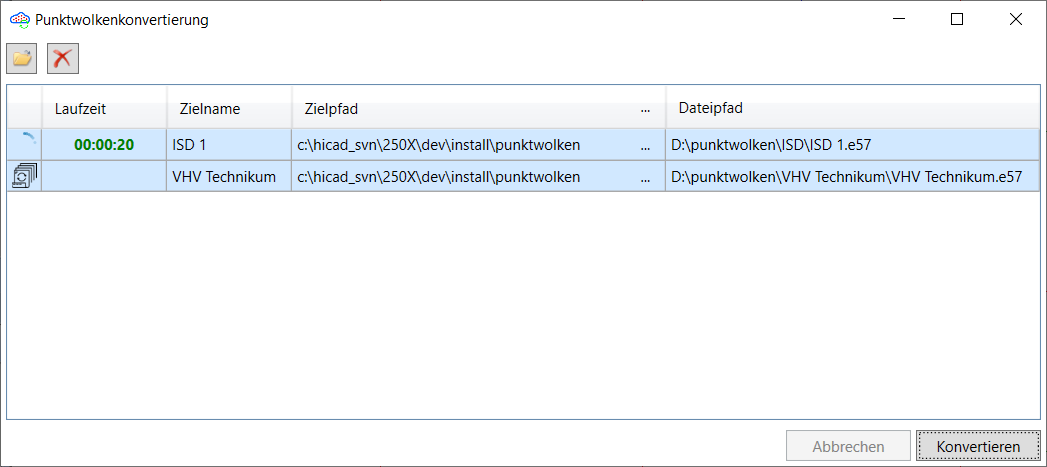
Mit einem Klick auf das Symbol Alle Element entfernen  , werden alle Dateien aus der Liste entfernt. Um eine einzelne Datei aus der Liste zu entfernen, klicken Sie mit der rechten Maustaste auf die jeweilige Zeile und wählen im Kontextmenü die Funktion Element entfernen.
, werden alle Dateien aus der Liste entfernt. Um eine einzelne Datei aus der Liste zu entfernen, klicken Sie mit der rechten Maustaste auf die jeweilige Zeile und wählen im Kontextmenü die Funktion Element entfernen.
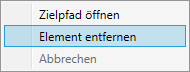
|
Spalte |
Bedeutung |
|---|---|
|
Laufzeit |
Hier wird angezeigt, wie lange die aktuelle Konvertierung bereits läuft. |
|
Zielname |
Der Zielname, d.h. der Name der erzeugten Projektpunktwolke (.LSPROJ) kann nicht geändert werden. Es wird automatisch Name der gewählten .E57-Datei verwendet. |
|
Zielpfad |
Zielpfad ist der in der HiCAD Datei filegrup.dat für die Filegruppe N eingestellte Pfad. Dies kann ein Netzwerkpfad oder ein lokaler Pfad sein. Die ISD-seitige Voreinstellung ist der Unterordner punktwolken der HiCAD Installation. Bei der Konvertierung wird im Zielpfad ein Unterordner mit dem Namen der zu konvertierenden Datei angelegt. Dieser Ordner enthält anschließend die durch die Konvertierung entstandene Projektpunktwolke (.LSPROJ) sowie weitere Unterordner, z.B.
Der Zielpfad lässt sich mit der entsprechenden Funktion des Kontextmenüs öffnen. Eine Änderung des Pfades ist hier aber nicht möglich. |
|
Dateipfad |
Hier wird der Pfad angezeigt, in dem die zu konvertierende .e57-Datei liegt. |
Sie starten die Konvertierung mit einem Klick auf die Schaltfläche Konvertieren. Die Dateien werden dann nacheinander konvertiert. Tritt bei der Konvertierung ein Fehler auf oder ist unter dem Namen bereits eine konvertierte Datei vorhanden, dann die Zeile mit dem Symbol  gekennzeichnet. Wenn Sie mit dem Cursor auf das Symbol zeigen, wird eine entsprechende Fehlermeldung angezeigt, z.B.
gekennzeichnet. Wenn Sie mit dem Cursor auf das Symbol zeigen, wird eine entsprechende Fehlermeldung angezeigt, z.B.
.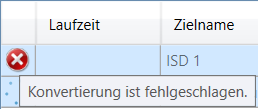
Um eine laufende Konvertierung abzubrechen, klicken Sie mit der rechten Maustaste auf die entsprechende Zeile und wählen Abbrechen oder Sie klicken auf Abbrechen im Dialogfenster.
Wird das Fenster bei laufender Konvertierung geschlossen, dann wird die Konvertierung abgebrochen.
Externer Aufruf
Der Punktwolkenkonverter kann auch außerhalb von HiCAD gestartet werden. Dazu führen Sie im EXE-Verzeichnis der HiCAD Installation die Datei PointCloudConverter.exe aus. Die Bedienung entspricht der beim Aufruf in HICAD.
Aufruf über die Kommandozeile.
Der Konverter kann auch per Kommandozeilenaufruf in der Eingabeaufforderung gestartet werden, indem die Datei PointCloudConverterConsole.exe mit Angabe der erforderlichen Parameter gestartet wird.
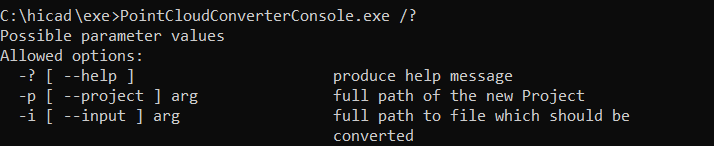
| Parameter | Auswirkung |
|---|---|
-? oder --help | Zeigt eine kurze Zusammenfassung der unterstützten Parameter an. |
-p arg oder --project arg | Gibt das Ziel der Konvertierung an. arg muss dabei ein Pfad sein. Wenn der Pfad Leerzeichen enthält, muss er in Anführungszeichen gesetzt werden. Das letzte Element des Pfades wird als Dateiname der .lsproj-Datei verwendet. Ordner, die noch nicht existieren, werden angelegt. Der Zielordner darf noch kein Punktwolkenprojekt enthalten, anderenfalls wird die Konvertierung abgebrochen! Beispiel: Dieser Parameter erzeugt - falls noch nicht vorhanden - den Ordner c:\punktwolken\2020\januar\projekt_17 und erzeugt darin die Ausgabedaten inklusive der Datei fassade.lsproj. |
-i arg oder --input arg | Spezifiziert den Pfad und Dateinamen der zu konvertierenden E57-Datei. Wenn der Pfad Leerzeichen enthält, muss er in Anführungszeichen gesetzt werden. |
Während der Konvertierung werden keine Ausgaben gemacht. Konnte die Konvertierung erfolgreich durchgeführt werden, wird am Ende die Meldung
conversion of <file> has been completed succesfully
ausgegeben. Konnte die Konvertierung nicht durchgeführt werden, wird ausgegeben
conversion of <file> has failed.
Zum vorzeitigen Abbrechen einer Konvertierung drücken Sie die Tastenkombination Strg+C.
Ein möglicher Anwendungsfall für die Konvertierung über die Kommandozeile wäre die automatische Konvertierung von E57-Dateien über eine Batch-Datei.
Basis hierfür könnte eine Batch-Datei mit folgendem Inhalt sein:
@echo off
for %%i in (C:\Punktwolken\*.e57) do C:\HiCAD\exe\PointCloudConverterConsole.exe -i "%%i" -p "C:\HiCAD\punktwolken\%%~ni\%%~ni"
Diese sucht bei jedem Aufruf im Ordner C:\Punktwolken nach .E57-Dateien und ruft für jede gefundene Datei den Konverter auf. Die umgewandelten Daten werden im Ordner C:\HiCAD\punktwolken\<basisname> erzeugt, wobei basisname der Name der .E57-Datei ohne die Dateiendung ist. Liegt in C:\Punktwolken beispielsweise eine Datei Station018.e57, so werden diese Daten im Ordner C:\HiCAD\punktwolken\Station018 gespeichert.
Da der Konverter abbricht, wenn am Ziel bereits ein Punktwolkenprojekt liegt, werden bereits umgewandelte .E57-Dateien auch bei einem erneuten Aufruf des Scripts nicht noch einmal umgewandelt.